Pridėti išplėstinių paleisties parinkčių kontekstinį meniu sistemoje „Windows 10“.
Galite pridėti Išplėstinės paleidimo parinktys „Windows 10“ kontekstinis meniu, kad galėtumėte greitai atlikti trikčių šalinimą, atkūrimą ir kompiuterio įkrovos konfigūraciją.
„Windows 10“ yra būdas sukurti specialų darbalaukio kontekstinį meniu, kad būtų galima greitai iš naujo paleisti OS ir paleisti išplėstines paleisties parinktis (trikčių šalinimo parinktis). Tai labai naudinga, jei turite kokių nors problemų, kurių negalite išspręsti įprastoje „Windows 10“ aplinkoje, pavyzdžiui, gali tekti perrašyti arba ištrinti kai kuriuos naudojamus failus. Tai tikrai gera alternatyva įkeliamam DVD ar USB atmintinei. Vykdykite paprastas instrukcijas šiame straipsnyje, kad sužinotumėte, kaip įtraukti šią naudingą komandą į darbalaukio kontekstinį meniu.
Skelbimas
Štai kaip „Windows 10“ atrodo išplėstinių paleisties parinkčių ekranas.

Elementas Tęsti leidžia išeiti iš ekrano ir įprastai paleisti OS.
Elemente „Trikčių šalinimas“ yra daug naudingų įrankių, pvz. komandų eilutė, sistemos atkūrimas ir nustatymas iš naujo, paleidimo taisymas ir kt.

Norėdami sukurti kontekstinio meniu komandą, galime naudoti tą patį triuką, apie kurį kalbėjome tinklaraščio įraše Padarykite nuorodą į išplėstines paleisties parinktis sistemoje „Windows 10“.. Komanda, kurią turime integruoti su kontekstiniu meniu, atrodo taip:
shutdown.exe /r /o /f /t 0
Jungikliai yra:
- Jungiklis /r po shutdown.exe reiškia paleidimą iš naujo
- Mygtukas /o turi įeiti į išplėstinį paleidimą
- Perjungimo /f jėga uždaro visas veikiančias programas prieš paleidžiant „Windows“ iš naujo
- Jungiklis /t nurodo laiką sekundėmis, po kurio Windows bus paleistas iš naujo.
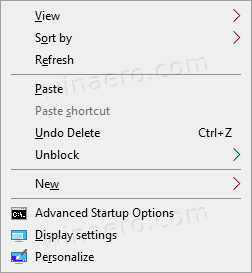
Prieš tęsdami įsitikinkite, kad jūsų vartotojo paskyra turi administracinės privilegijos.
Norėdami pridėti išplėstinių paleisties parinkčių kontekstinį meniu sistemoje „Windows 10“,
Prieš tęsdami įsitikinkite, kad jūsų vartotojo paskyra turi administracinės privilegijos. Dabar vykdykite toliau pateiktas instrukcijas.
- Atsisiųskite šį ZIP archyvą: Atsisiųskite ZIP archyvą.
- Išskleiskite jo turinį į bet kurį aplanką. Failus galite įdėti tiesiai į darbalaukį.
- Atblokuokite failus.
- Dukart spustelėkite
Pridėti išplėstines paleisties parinktis Context Menu.regfailą, kad jį sujungtumėte.
- Norėdami pašalinti įrašą iš kontekstinio meniu, naudokite pateiktą failą
Pašalinti išplėstines paleisties parinktis Context Menu.reg.
Su tavimi baigta!
Kaip tai veikia
Aukščiau pateikti registro failai modifikuoja registro skyrių
HKEY_CLASSES_ROOT\DesktopBackground\Shell\AdvancedStartupOptions
Patarimas: pažiūrėkite, kaip tai padaryti vienu spustelėjimu eikite į registro raktą.
Jie prideda arba pašalina minėtus dalykus AdvancedStartupOptions dalinis raktas. Pagal AdvancedStartupOptions\command klavišą rasite išjungti komanda iškviečiama aukščiau aprašytais argumentais, t.y. shutdown.exe /r /o /f /t 0.
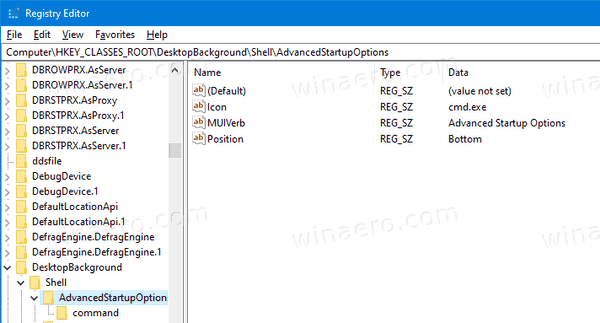
Galiausiai galite sutaupyti laiko ir greitai pridėti arba pašalinti šį meniu naudodami Winaero Tweaker.
Pridėkite arba pašalinkite meniu naudodami „Winaero Tweaker“.
Naujausiose „Winaero Tweaker“ versijose „kontekstinio meniu“ skiltyje yra speciali parinktis. Eikite į Kontekstinį meniu \ Išplėstinės paleisties parinktys kairiojoje srityje ir pažymėkite žymimąjį laukelį dešinėje.
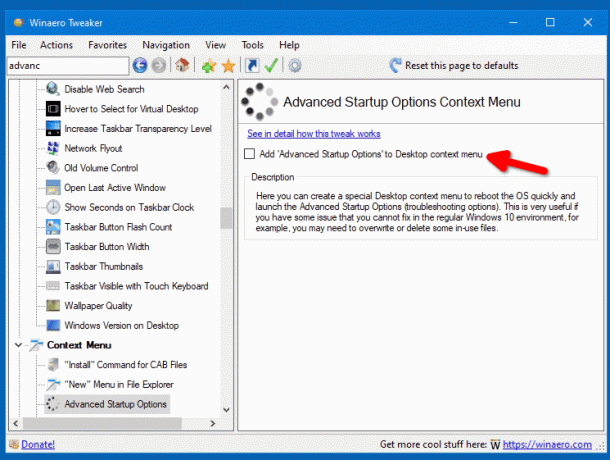
Tai viskas, ką jums reikia padaryti, kad pridėtumėte meniu.
„Winaero Tweaker“ galite atsisiųsti naudodami bet kurią iš šių nuorodų:
- Atsisiųskite Winaero Tweaker
- Atsisiųskite „Mirror“.
Viskas.
Susiję straipsniai:
- Padarykite nuorodą į išplėstines paleisties parinktis sistemoje „Windows 10“.
- Patarimas: greitai paleiskite „Windows 10“ naudodami išplėstines paleisties parinktis
- Kaip rankiniu būdu paleisti paleisties taisymą sistemoje „Windows 10“.
- Automatiškai atidarykite išplėstines paleisties parinktis sistemoje „Windows 10“.

